Πώς να βάλετε το plugin στο photoshop. Πώς να εγκαταστήσετε ένα plugin στο Photoshop ή σχετικά με πρόσθετες λειτουργίες του προγράμματος.
Εάν είστε αρχάριος σχεδιαστής, φωτογράφος ή απλά επιδοθείτε στο πρόγραμμα Photoshop, έχετε μάλλον ακούσει μια τέτοια έννοια όπως "Προσθήκη για το Photoshop".
Ας δούμε τι είναι, γιατί χρειάζονται και πώς να τις χρησιμοποιήσουν.
Plugin - Πρόκειται για ξεχωριστό πρόγραμμα, το οποίο δημιουργήθηκε από τρίτους προγραμματιστές ειδικά για το πρόγραμμα Photoshop. Με άλλα λόγια, ένα plugin είναι ένα μικρό πρόγραμμα σχεδιασμένο για να επεκτείνει τις δυνατότητες του κύριου προγράμματος (Photoshop). Το plugin συνδέεται απευθείας με το Photoshop εισάγοντας πρόσθετα αρχεία.
Γιατί χρειαζόμαστε plugins στο Photoshop
Οι πρόσθετες προσθήκες είναι απαραίτητες για την επέκταση της λειτουργικότητας του προγράμματος και την επιτάχυνση της εργασίας του χρήστη. Ορισμένα πρόσθετα επεκτείνουν τη λειτουργικότητα του Photoshop, για παράδειγμα, το πρόσθετο ICO Format, που θεωρούμε σε αυτό το μάθημα.
Με αυτό το plugin στο Photoshop ανοίγει μια νέα ευκαιρία - αποθηκεύστε την εικόνα σε μορφή ico, η οποία δεν είναι διαθέσιμη χωρίς αυτό το πρόσθετο.
Άλλες προσθήκες μπορούν να επιταχύνουν τη δουλειά του χρήστη, για παράδειγμα, μια προσθήκη που προσθέτει φωτεινά εφέ σε μια φωτογραφία (εικόνα). Επιταχύνει το έργο του χρήστη, αφού απλά πατώντας το κουμπί και το αποτέλεσμα θα προστεθεί και αν το κάνετε με το χέρι, θα χρειαστεί πολύς χρόνος.
Ποιες είναι οι προσθήκες για το photoshop
Οι προσθήκες για το photoshop μπορούν να χωριστούν σε καλλιτεχνική και τεχνικά.
Τα καλλιτεχνικά πρόσθετα προσθέτουν διαφορετικά εφέ, όπως αναφέρθηκε παραπάνω, και τα τεχνικά προσφέρουν στο χρήστη νέες δυνατότητες.
Τα plug-ins μπορούν επίσης να χωριστούν σε πληρωμένα και δωρεάν, βεβαίως, ότι τα πληρωμένα plug-ins είναι καλύτερο και πιο βολικό, αλλά το κόστος ορισμένων plug-ins μπορεί να είναι πολύ σοβαρό.
Πώς να εγκαταστήσετε το plugin στο Photoshop
Στις περισσότερες περιπτώσεις, οι προσθήκες στο Photoshop εγκαθίστανται απλά αντιγράφοντας τα αρχεία του ίδιου του plug-in σε έναν ειδικό φάκελο. εγκατεστημένο πρόγραμμα Photoshop.
Υπάρχουν όμως plug-ins που είναι δύσκολο να εγκατασταθούν και πρέπει να εκτελέσετε αρκετούς χειρισμούς και όχι μόνο να αντιγράψετε αρχεία. Σε κάθε περίπτωση, περιλαμβάνονται οδηγίες εγκατάστασης με όλα τα plugins του Photoshop.
Ας ρίξουμε μια ματιά στο πώς να εγκαταστήσετε το plugin στο Photoshop CS6, χρησιμοποιώντας το παράδειγμα της ελεύθερης προσθήκης Μορφή ICO.
Συνοπτικά σχετικά με αυτό το πρόσθετο: κατά την ανάπτυξη μιας ιστοσελίδας, ένας σχεδιαστής ιστοσελίδων πρέπει να κάνει ένα favicon - αυτή είναι μια τόσο μικρή εικόνα που εμφανίζεται σε μια καρτέλα ενός παραθύρου του προγράμματος περιήγησης.
Το εικονίδιο πρέπει να έχει μορφή Ico, και το Photoshop ως πρότυπο δεν επιτρέπει την αποθήκευση της εικόνας σε αυτή τη μορφή, αυτή η πρόσθετη λύση επιλύει αυτό το πρόβλημα.
Αποσυμπιέστε το ληφθέν plugin από το αρχείο και το μέρος αυτό το αρχείο στο φάκελο "Plug-ins" που βρίσκεται στον ριζικό φάκελο του εγκατεστημένου προγράμματος Photoshop, τον τυπικό κατάλογο: Αρχεία προγράμματος / Adobe / Adobe Photoshop/ Plug-ins (ο συγγραφέας είναι διαφορετικός).
Λάβετε υπόψη ότι το κιτ μπορεί να αποτελείται από αρχεία που προορίζονται για λειτουργικά συστήματα διαφορετικής χωρητικότητας.
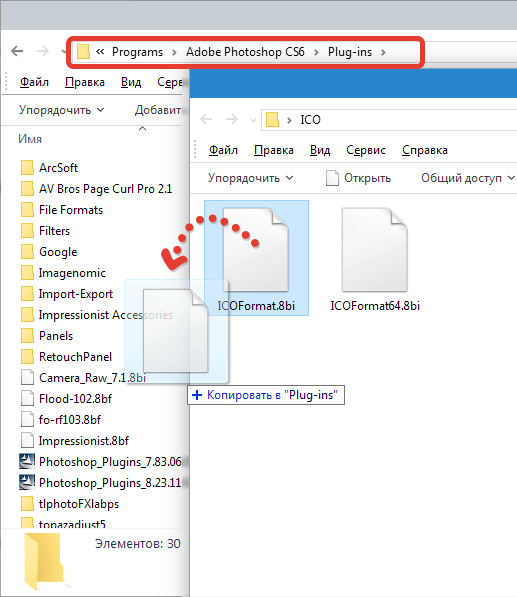
Με αυτήν τη διαδικασία, το Photoshop δεν πρέπει να εκτελείται. Αφού αντιγράψουμε το αρχείο plug-in στον καθορισμένο κατάλογο, ξεκινάμε το πρόγραμμα και βλέπουμε ότι είναι δυνατή η αποθήκευση της εικόνας στη μορφή Ico, πράγμα που σημαίνει ότι το plugin έχει εγκατασταθεί με επιτυχία και λειτουργεί!

Με αυτό τον τρόπο, σχεδόν όλα τα plug-ins εγκαθίστανται στο Photoshop. Υπάρχουν και άλλες προσθήκες που απαιτούν εγκατάσταση παρόμοια με την εγκατάσταση προγραμμάτων, αλλά για αυτούς υπάρχουν συνήθως λεπτομερείς οδηγίες.
Η λειτουργικότητα αυτού του προγράμματος είναι τόσο μεγάλη που αφιερώνεται σε ολόκληρα βιβλία, διοργανώνονται σεμινάρια, οργανώνονται μαθήματα αμοιβής. Και μία από τις πιο σημαντικές λειτουργίες αυτού του επεξεργαστή είναι η δυνατότητα ανεξάρτητης επέκτασης των παραμέτρων του συστήματος. Σήμερα θα εξετάσουμε την ακόλουθη ερώτηση: "Πώς να εγκαταστήσετε ένα plugin στο photoshop;"
Βοήθεια
Πριν προχωρήσουμε στις άμεσες οδηγίες, θα εξετάσουμε τους ορισμούς. Έχετε αντιμετωπίσει ποτέ plugins; Αν ναι, μπορείτε να παραλείψετε αυτήν την παράγραφο. Ένα πρόσθετο είναι μια ειδική ενότητα που σας επιτρέπει να επεκτείνετε την τυπική λειτουργικότητα του προγράμματος. Δηλαδή, συνδέεται σε αυτή την περίπτωση με τον επεξεργαστή και προσθέτει νέα χαρακτηριστικά. Στο πρόγραμμα "Photoshop" κάτω από τα plug-ins, τα φίλτρα συνήθως θεωρούνται φίλτρα. Εγκατεστημένο "Photoshop" από την αρχή έχει ένα ανεπαρκές σύνολο εργαλείων. Αλλά ίσως ορισμένοι χρήστες έχουν αρκετά και ένα τυποποιημένο σύνολο φίλτρων. Σε κάθε περίπτωση, θα είναι χρήσιμο να μάθετε στο Photoshop, έτσι ώστε στο μέλλον αυτό το θέμα να μην σας βάζει σε αδιέξοδο.
Οδηγίες
Πρώτα απ 'όλα, πρέπει να κατεβάσετε plug-ins στον υπολογιστή σας. Χιλιάδες διαφορετικά φίλτρα είναι τώρα ελεύθερα διαθέσιμα στο Διαδίκτυο. Μπορείτε να τα κατεβάσετε από οποιαδήποτε πύλη. Μόλις το plugin είναι στον υπολογιστή σας, πρέπει να αντιγραφεί στον επιθυμητό κατάλογο. Εάν αλλάξατε την προεπιλεγμένη θέση των αρχείων ελέγχου του προγράμματος Photoshop, τότε η διεύθυνση μπορεί να είναι διαφορετική.
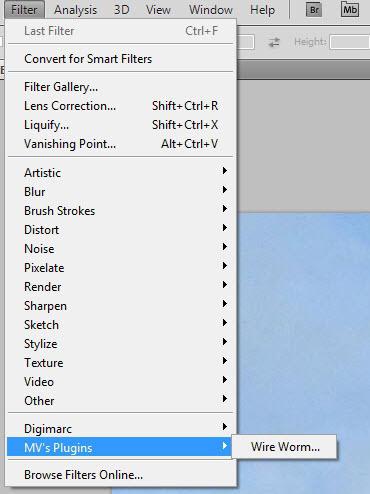
- Αντιγράψτε το plugin Για να το κάνετε αυτό, κάντε δεξί κλικ πάνω του και βρείτε το στοιχείο "copy". Ή χρησιμοποιήστε τον συνδυασμό πλήκτρων Ctrl + C.
- Ψάχνουμε για τον φάκελο ελέγχου του προγράμματος. Μεταβείτε στην ενότητα "Ο Υπολογιστής μου", ανοίξτε τον "τοπικό δίσκο", αναζητήστε το φάκελο "Πρόγραμμα αρχείων". Έτσι θα φτάσουμε στο μέρος όπου βρίσκεται το μεγαλύτερο μέρος του Photoshop θα πρέπει να βρίσκονται στο φάκελο Adobe, όπου πρέπει να πάμε στο Adobe Photoshop CS (θα υπάρχει ένας αριθμός που να δείχνει την έκδοση του editor σας). Πηγαίνετε στο "Plugins", όπου βρίσκουμε τα "Φίλτρα". Σε αυτό το φάκελο υπάρχουν όλα τα φίλτρα.
- Κάντε δεξί κλικ στην ελεύθερη περιοχή του παραθύρου και επιλέξτε "εισαγάγετε". Ή χρησιμοποιήστε το συνδυασμό πλήκτρων Ctrl + V.
Πρόσθετες πληροφορίες
Τα φίλτρα του Photoshop έχουν επεκτάσεις αρχείων ".8BF". Σε μερικούς λειτουργικά συστήματα απαιτείται επιπλέον επιβεβαίωση της λειτουργίας. Για να ελέγξετε τη λειτουργία των φίλτρων, πρέπει να ανοίξετε το πρόγραμμα και να επιλέξετε την καρτέλα "φίλτρα" στον επάνω πίνακα. Τα προσαρμοσμένα πρόσθετα εμφανίζονται πάντα στο τέλος της λίστας. Αν έχετε εγκαταστήσει την έκδοση "Photoshop CS6", τότε η διεύθυνση των plug-ins θα είναι: "Adobe-Adobe Photoshop CS6-Απαιτούμενα-Plug-Ins-Φίλτρα". Σε ορισμένες περιπτώσεις, η θέση των φίλτρων ενδέχεται να διαφέρει ανάλογα με το λειτουργικό σύστημα.
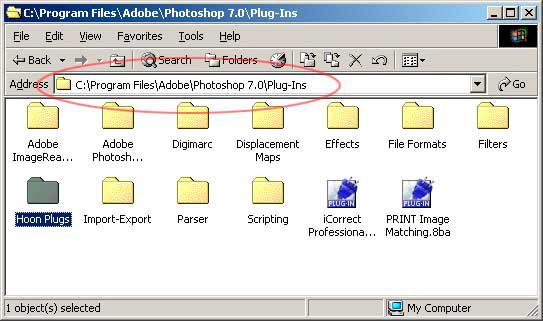
Συμπέρασμα
Η ερώτηση: "Πώς να εγκαταστήσετε ένα plugin στο Photoshop;" Συχνά ρωτάται σε διάφορα φόρουμ και ιστότοπους, επομένως, μερικές φορές διαχωρίζεται ξεχωριστά και αποθηκεύεται ως σημείωση για τους αρχάριους, ελπίζω ότι δεν το χρειάζεστε και καταλαβαίνετε από αυτό το άρθρο πώς να εγκαταστήσετε το plugin Αν σκεφτήκατε ότι οι παρεχόμενες πληροφορίες δεν ήταν αρκετές, χρησιμοποιήστε επιπλέον πηγές, για παράδειγμα, παρακολουθήστε μαθήματα βίντεο που είναι ελεύθερα διαθέσιμα.
Πώς να εγκαταστήσετε το plugin στο Photoshop;
Μαζί με τα τυπικά εργαλεία στο πρόγραμμα επεξεργασίας Adobe Photoshop, μπορείτε ρυθμίσετε και να χρησιμοποιήσετε επιπλέον plugins. Η χρήση προσαρμοσμένων προσθηκών διευρύνει σημαντικά τις δυνατότητες του προγράμματος επεξεργασίας, καθιστώντας τον ακόμα πιο ευέλικτο και χρήσιμο. Σε αυτό το μάθημα θα εξετάσουμε πώς να εγκαταστήσετε το plugin για τον επεξεργαστή "Adobe Photoshop".
Το Διαδίκτυο έχει ένα τεράστιο αριθμό plug-ins για τον επεξεργαστή "Adobe Photoshop", που διατίθεται δωρεάν. Στην περίπτωσή μας, χρησιμοποιούμε το plugin που έχετε ήδη κατεβάσει στον υπολογιστή για να επεκτείνετε τις δυνατότητες των φίλτρων. Αντιγράψτε το στο πρόχειρο. Για να το κάνετε αυτό, κάντε κλικ στο αρχείο plug-in με το δεξί κουμπί του ποντικιού και στο εμφανιζόμενο μενού περιβάλλοντος εκτελέστε την εντολή "Αντιγραφή".
Μετά από αυτό, πρέπει να ανατρέξετε στο φάκελο συστήματος στον οποίο είναι εγκατεστημένο το πρόγραμμα. Για να το κάνετε αυτό, ανοίξτε το μενού "Υπολογιστής" και ανοίξτε τον τοπικό δίσκο στον οποίο είναι εγκατεστημένο το λογισμικό. Στην περίπτωσή μας, το πρόγραμμα εγκαθίσταται από προεπιλογή και καταλαμβάνει χώρο στο φάκελο συστήματος στη μονάδα "Τοπικό" C ".
Στη συνέχεια, ανοίξτε το φάκελο "Αρχεία προγράμματος".
Εδώ πρέπει να ανοίξετε το φάκελο "Adobe" και στη συνέχεια να ανοίξετε τα περιεχόμενα του φακέλου "Adobe Photoshop".
Αυτός ο φάκελος είναι σύστημα και περιέχει όλα τα αρχεία ελέγχου του προγράμματος "Adobe Photoshop". Όλα τα πρόσθετα με τη μορφή plug-ins εγκαθίστανται στο φάκελο "Plug-ins", ανοίξτε το.
Εδώ είναι απαραίτητο να αποκαλύψετε τα περιεχόμενα του φακέλου Φίλτρο, αφού όλα τα φίλτρα που είναι εγκατεστημένα στο πρόγραμμα αποθηκεύονται σε αυτόν τον φάκελο.
Στη συνέχεια, κάντε κλικ στην ελεύθερη περιοχή του παραθύρου του ανοιχτού φακέλου με το δεξί κουμπί του ποντικιού και στο εμφανιζόμενο μενού περιβάλλοντος, εκτελέστε την εντολή "Εισαγωγή". Μπορείτε επίσης να χρησιμοποιήσετε τη συντόμευση πληκτρολογίου "Ctrl + V".
Αφού ολοκληρώσετε αυτά τα βήματα, θα εγκατασταθεί το πρόσθετο. Τώρα μένει μόνο να ξεκινήσει ο επεξεργαστής του Adobe Photoshop, να ανοίξει ή να δημιουργήσει μια εικόνα σε αυτό και στη συνέχεια να βρει και να εφαρμόσει το εγκατεστημένο plugin στην καρτέλα Φίλτρο. Σημειώστε ότι τα εγκατεστημένα πρόσθετα θα εμφανιστούν στο κάτω μέρος της λίστας της αναπτυσσόμενης καρτέλας "Φίλτρο".
Έτσι μπορείτε γρήγορα εγκαταστήστε το plugin για τον επεξεργαστή "Adobe Photoshop", επεκτείνοντας σημαντικά τις δυνατότητές του και καθιστώντας την εργασία στον επεξεργαστή ακόμα πιο βολική και ενδιαφέρουσα.
(0)| 1. | Πώς να αφαιρέσετε την ακμή στο Photoshop; | 4:50 | 0 | 93954 | |
| 2. | Πώς να αλλάξετε το χρώμα των ματιών στο Photoshop; | 2:27 | 4 | 29169 | |
| 3. | Πώς να αλλάξετε το χρώμα των μαλλιών στο Photoshop; | 3:39 | 1 | 141646 | |
| 4. | Πώς να αλλάξετε το φόντο στο Photoshop; | 4:21 | 6 | 296529 | |
| 5. | Πώς να φτιάξετε μια φωτογραφία ασπρόμαυρη στο Photoshop; | 4:09 | 1 | 20056 | |
| 6. | Πώς να περικόψετε μια φωτογραφία στο Photoshop; | 3:09 | 1 | 103562 | |
| 7. | Πώς να εγκαταστήσετε μια προσθήκη για το Photoshop; | 3:09 | 0 | 41226 | |
| 8. | Πώς να προσθέσετε βούρτσες στο Photoshop; | 2:29 | 0 | 19117 | |
| 9. | Πώς να κόψετε ένα αντικείμενο ή ένα πρόσωπο στο Photoshop; | 4:22 | 2 | 189704 | |
| 10. | Πώς να κάνετε το δέρμα τέλειο στο Photoshop; | 4:35 | 0 | 88285 | |
| 11. | Πώς να εγκαταστήσετε γραμματοσειρές στο Photoshop; | 3:03 | 0 | 54786 | |
| 12. | Πώς να δημιουργήσετε ένα νέο στρώμα στο Photoshop; | 1:54 | 0 | 27210 | |
| 13. | Πώς να κάνετε Gif-animation στο Photoshop; | 4:05 | 0 | 152641 | |
| 14. | Σχεδιάζουμε ζόμπι στο Photoshop | 3:34 | 5 | 19533 | |
| 15. | Πώς να φτιάξετε ένα στιγμιότυπο οθόνης; | 1:39 | 0 | 17208 | |
Όλοι οι επαγγελματίες φωτογράφοι, καθώς και μόνο οι φωτογράφοι, χρησιμοποιούν ενεργά την εφαρμογή Photoshop για να προσαρμόσουν τις δημιουργίες τους. Οι περισσότεροι χρήστες που χρησιμοποιούν δημιουργούν πρόσθετα φίλτρα για εύκολη λειτουργία.
Η εγκατάσταση τυπικών φίλτρων δεν απαιτεί πολλή προσπάθεια και είναι απλή στην υλοποίησή της. Προσοχή: οδηγίες για πλήρεις αρχάριους! 🙂
Εγκατάσταση φίλτρων με πρότυπο πρόσθετο (πολύ λεπτομερές)
1. Πρώτα απ 'όλα, θα πρέπει να κατεβάσετε στον υπολογιστή σας ένα αρχείο με το φίλτρο ή το plugin που χρειάζεστε (μπορείτε να κάνετε αναζήτηση). Εάν το ληφθέν αρχείο είναι συσκευασμένο σε ένα αρχείο, θα πρέπει να εξαγάγετε τα αρχεία από αυτό και να μάθετε ποια μορφή έχουν.
Μια επέκταση που βοηθά το Photoshop να αναγνωρίσει τα plugins - 8bf. Εάν το αρχείο σας έχει τέτοια μορφή, απλώς το ρίξτε στο φάκελο όπου βρίσκονται οι προσθήκες του γραφικού επεξεργαστή.
2. Για να μεταβείτε στον επιθυμητό φάκελο, πρέπει να κάνετε δεξί κλικ στη συντόμευση της επιφάνειας εργασίας ή στο γράφημα στο μενού εκκίνησης του Photoshop. Μετά το άνοιγμα μενού περιβάλλοντος κάντε κλικ στη στήλη " Ιδιότητες", Τότε θα ξεκινήσει μια νέα καρτέλα, στην κάτω αριστερή γωνία θα δείτε το κουμπί" Θέση αρχείου". Είναι απαραίτητο να κάνετε κλικ σε αυτό και " Explorer»Θα σας ανοίξει ένα φάκελο με ένα πρόγραμμα επεξεργασίας γραφικών.
3. Στη λίστα που ανοίγει, εντοπίστε το φάκελο Plug-insόπου βρίσκονται όλα τα φίλτρα και αφήνουν ένα φάκελο ή ένα plugin με την επέκταση σε αυτό. 8bf. Κατά την εκκίνηση, το πρόγραμμα θα σαρώσει αυτόματα αυτόν τον κατάλογο.
Εάν κατά τη διάρκεια της αποθήκευσης της προσθήκης το πρόγραμμα ήταν ανοιχτό, στη συνέχεια απλά επανεκκινήστε το και το εγκατεστημένο πρόσθετο θα ξεκινήσει τη δουλειά του.
4. Πρέπει να θυμόμαστε ότι τα φίλτρα που δημιουργούνται από μεγάλες εταιρείες διανέμονται με τους εγκαταστάτες, τότε το αρχείο που αποθηκεύσατε θα είναι με το .exe. Το πρόσθετο αυτής της επέκτασης είναι εγκατεστημένο όπως οποιοδήποτε άλλο εκτελέσιμο αρχείο. Για να το κάνετε αυτό, απλά κάντε κλικ σε αυτό δύο φορές και ο οδηγός εγκατάστασης θα κάνει τη δουλειά του.

Μερικοί εγκαταστάτες προσδιορίζουν αυτόματα πού βρίσκεται ο φάκελος και αφήστε το αρχείο plug-in σε αυτό. Υπάρχουν επίσης προγράμματα εγκατάστασης που λειτουργούν σε διαδραστική λειτουργία και απαιτούν άδεια για κάθε ενέργεια. Αφού ολοκληρωθεί η λήψη, επανεκκινήστε το πρόγραμμα και διστάσετε να αρχίσετε να εργάζεστε με νέα φίλτρα.
Εγκατάσταση προσαρμοσμένων φίλτρων
Επιπλέον, χρησιμοποιούνται τα τυπικά φίλτρα στο Photoshop και τα μη τυποποιημένα εργαλεία. Συνήθως δημιουργούνται από μικρούς προγραμματιστές. Αυτά τα εργαλεία είναι άτυπα, αλλά επεκτείνουν σημαντικά τις δυνατότητες του Photoshop. Υπάρχουν δύο τρόποι για την εγκατάσταση μη τυποποιημένων εργαλείων.
1η μέθοδος: Εάν το πρόγραμμα Photoshop είναι εγκατεστημένο με τις προεπιλεγμένες ρυθμίσεις, τότε το κατεβασμένο αρχείο τοποθετείται κατά μήκος της διαδρομής: Αρχεία προγράμματος \\ Adobe \\ Adobe Photoshop \\ Plug-Ins \\ Φίλτρα.

Για να ξεκινήσει η λειτουργία του φίλτρου, πρέπει να επανεκκινήσετε το πρόγραμμα.
2η μέθοδος: πρέπει να βρεθεί φάκελος Adobe Photoshopχρησιμοποιώντας δεξί κουμπί ανοιχτό στοιχείο ποντικιού " Βρείτε"Και εισάγετε την επέκταση αναζήτησης - * 8bf. Ως αποτέλεσμα της αναζήτησης, θα ανοίξουν όλα τα αρχεία με αυτήν την επέκταση. Συνήθως αποθηκεύονται σε ένα φάκελο. Plug-ins \\ Φίλτρα. Βρείτε αυτό το φάκελο και επισυνάψτε όλα τα απαραίτητα αρχεία σε αυτό. Όλα τα νεοεγκατεστημένα φίλτρα θα εμφανιστούν κατά την εκκίνηση του προγράμματος. Επίσης έρχονται με την εγκατάσταση άλλων εργαλείων.
Καλή τύχη με το πρόγραμμα!

















